有一些客户觉得自身windows10计算机麦克风的声音小了,可是我不知道怎么操作才可以调节麦克风的声音,最先我们都是开启windows10计算机的安装选择项,点击系统软件寻找声音选择项,随后点击拍摄就能见到麦克风选择项,最终点击属性网页页面中的等级选择项,就可以对麦克风的声音开展调节咯。
windows10麦克风声音小解决方案
1、鼠标右键点击显示屏左下方的开始按钮,在跳出菜单中选择“设置”的菜单项
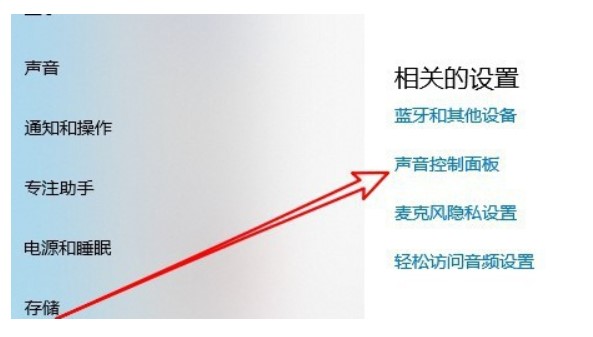
2、点击“系统软件”的标志,再点击左侧栏的“声音”的菜单项
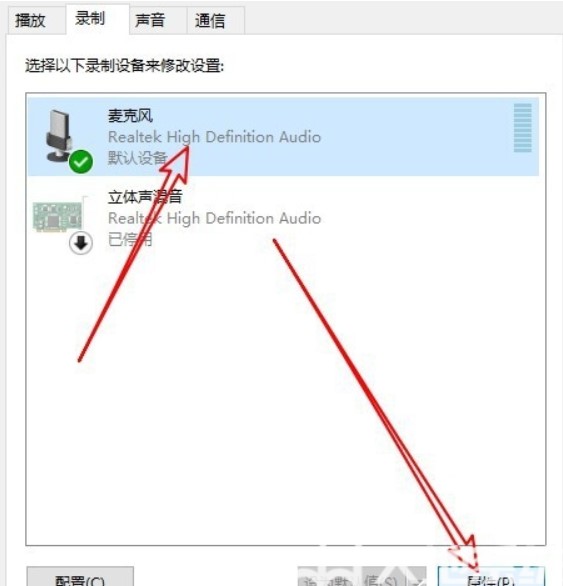
3、开启Windows10的声音设定对话框,在页面中点击“拍摄”的菜单栏
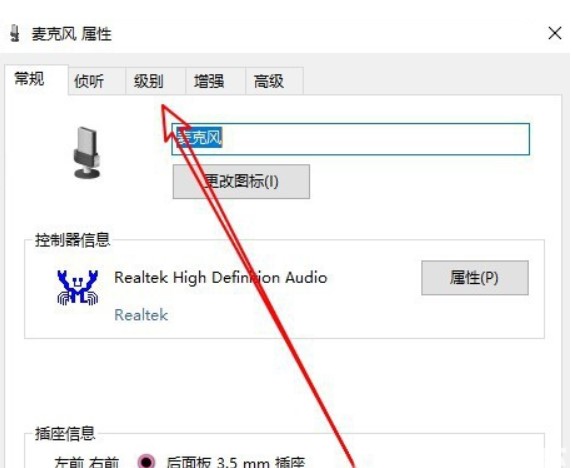
4、在开启的声音的渠道中点击选定“麦克风”菜单项,点击右下方的“属性”按键
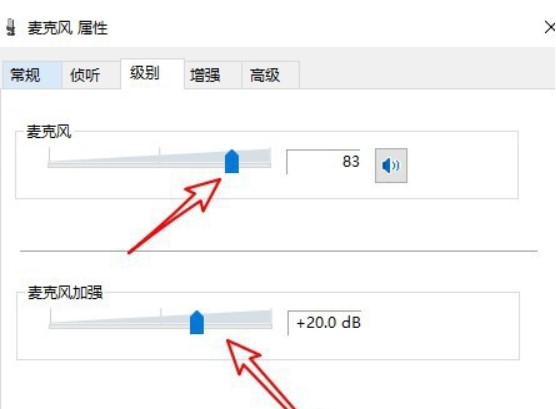
5、点击“等级”的菜单栏,可以调节麦克风声音的多少了
以上是windows10麦克风声音小该怎么办windows10麦克风声音小解决方案的详细内容。更多信息请关注PHP中文网其他相关文章!

热AI工具

Undresser.AI Undress
人工智能驱动的应用程序,用于创建逼真的裸体照片

AI Clothes Remover
用于从照片中去除衣服的在线人工智能工具。

Undress AI Tool
免费脱衣服图片

Clothoff.io
AI脱衣机

Video Face Swap
使用我们完全免费的人工智能换脸工具轻松在任何视频中换脸!

热门文章

热工具

适用于 Eclipse 的 SAP NetWeaver 服务器适配器
将Eclipse与SAP NetWeaver应用服务器集成。

mPDF
mPDF是一个PHP库,可以从UTF-8编码的HTML生成PDF文件。原作者Ian Back编写mPDF以从他的网站上“即时”输出PDF文件,并处理不同的语言。与原始脚本如HTML2FPDF相比,它的速度较慢,并且在使用Unicode字体时生成的文件较大,但支持CSS样式等,并进行了大量增强。支持几乎所有语言,包括RTL(阿拉伯语和希伯来语)和CJK(中日韩)。支持嵌套的块级元素(如P、DIV),

DVWA
Damn Vulnerable Web App (DVWA) 是一个PHP/MySQL的Web应用程序,非常容易受到攻击。它的主要目标是成为安全专业人员在合法环境中测试自己的技能和工具的辅助工具,帮助Web开发人员更好地理解保护Web应用程序的过程,并帮助教师/学生在课堂环境中教授/学习Web应用程序安全。DVWA的目标是通过简单直接的界面练习一些最常见的Web漏洞,难度各不相同。请注意,该软件中

Atom编辑器mac版下载
最流行的的开源编辑器

禅工作室 13.0.1
功能强大的PHP集成开发环境




